文章詳情頁
Win7打開軟件時提示“存儲空間不足 無法處理此命令”怎么辦?
瀏覽:92日期:2022-10-09 11:11:45
Win7打開軟件時提示“存儲空間不足 無法處理此命令”怎么辦?出現這類錯誤的情況有好幾種,最常見的就是“存儲空間不足 無法處理此命令”和“存儲空間不足 無法完成此操作”,該問題可以通過以下任意方法解決。
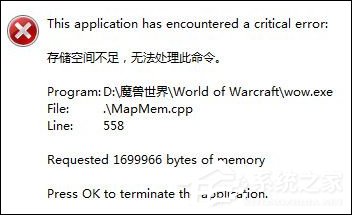
Win7打開軟件時提示“存儲空間不足 無法處理此命令”怎么辦?
方法一:增加物理內存
增加物理內存就是買一根內存插到電腦的內存槽上,這個方法比較直接,對電腦的性能提升也大,不過需要花費一定的成本。

在購買內存條時先查看自己原來的內存條是DDR幾的,現在普遍是DDR3,最新的是DDR4,如果買錯了將無法插上。
方法二:增加虛擬內存
虛擬內存是使用硬盤空間模擬成內存空間使用,但是硬盤讀取速度與內存有較大差距,因此會導致電腦速度變慢,不過至少不會再出現存儲空間不足,直接關閉程序的情況了。
1、右鍵點擊桌面上的電腦圖標,打開“屬性”,在“高級系統設置”中點擊性能欄的“設置”按鈕。
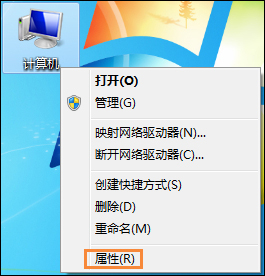
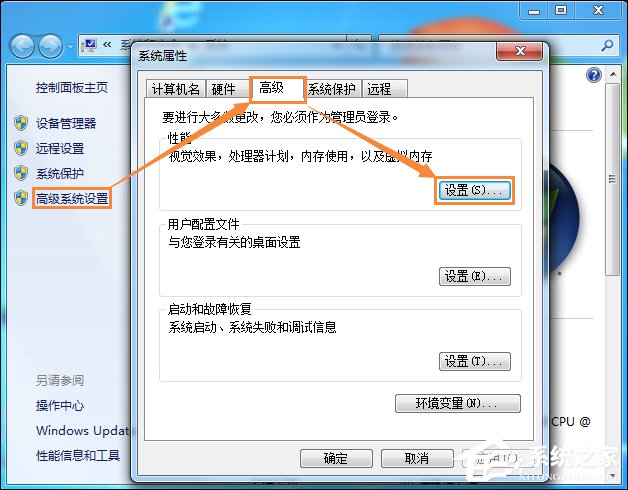
2、在“高級”標簽中點擊“更改”。

3、勾選自動管理分頁文件大小,點擊確定,重啟電腦后就可以了,不會再出現存儲空間不足的提示。
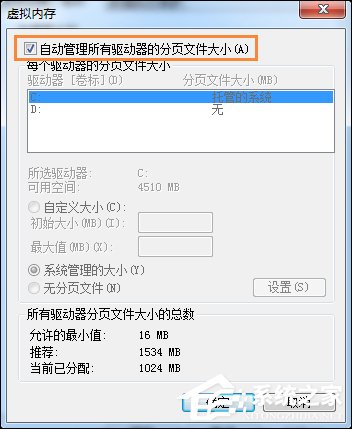
以上方法便是Win7打開軟件時提示“存儲空間不足 無法處理此命令”的處理方法,同樣的方法還可以處理“存儲空間不足 無法完成此操作”的問題。
相關文章:
1. Arch Linux32位系統還能用嗎?Arch Linux32位下架了嗎?2. Mac無線網絡怎么設置?蘋果Mac電腦無線網絡設置教程3. 為何用戶會強烈吐槽 Win11 的升級門檻?微軟員工“感同身受”并發布虛擬機安裝Win11教4. deepin文件有個鎖頭怎么刪除? deepin刪除帶鎖頭文件的技巧5. Mac版steam錯誤代碼118怎么解決?Mac版steam錯誤代碼118解決教程6. 深度操作系統Deepin20.2.1發布(附下載和更新日志)7. Linux Mint系統輸入法怎么刪除? Linux Mint刪除多余輸入法的技巧8. Win10無線網絡不顯示怎么辦?五種方法幫你解決Win10沒有wlan選項9. Win11 正式版 Build 22621.1105一月累積更新補丁KB5022303發布(附完整更新日志)10. 微軟Win11專業版即將默認禁用 SMB 來賓認證服務
排行榜

 網公網安備
網公網安備